Guardar y abrir archivos
Guarda un archivo
Puedes guardar un archivo de Notas en línea en tu perfil de GeoGebra abriendo el  Menú y seleccionando
Menú y seleccionando  Guardar.
Nota: Si no tienes la sesión iniciada en tu cuenta de GeoGebra, se te solicitará que la inicies.
Ahora puedes dar a tu archivo un título, elegir si quieres guardar tus construcciones como plantilla y modificar la visibilidad.
También puedes descargar tu archivo como diapositivas (.ggs), imagen (.png o .svg) o documento PDF (.pdf). Para ello, elige
Guardar.
Nota: Si no tienes la sesión iniciada en tu cuenta de GeoGebra, se te solicitará que la inicies.
Ahora puedes dar a tu archivo un título, elegir si quieres guardar tus construcciones como plantilla y modificar la visibilidad.
También puedes descargar tu archivo como diapositivas (.ggs), imagen (.png o .svg) o documento PDF (.pdf). Para ello, elige  Descargar como en el
Descargar como en el  Menú and selecciona el formato deseado.
Menú and selecciona el formato deseado.
 Menú y seleccionando
Menú y seleccionando  Guardar.
Nota: Si no tienes la sesión iniciada en tu cuenta de GeoGebra, se te solicitará que la inicies.
Ahora puedes dar a tu archivo un título, elegir si quieres guardar tus construcciones como plantilla y modificar la visibilidad.
También puedes descargar tu archivo como diapositivas (.ggs), imagen (.png o .svg) o documento PDF (.pdf). Para ello, elige
Guardar.
Nota: Si no tienes la sesión iniciada en tu cuenta de GeoGebra, se te solicitará que la inicies.
Ahora puedes dar a tu archivo un título, elegir si quieres guardar tus construcciones como plantilla y modificar la visibilidad.
También puedes descargar tu archivo como diapositivas (.ggs), imagen (.png o .svg) o documento PDF (.pdf). Para ello, elige  Descargar como en el
Descargar como en el  Menú and selecciona el formato deseado.
Menú and selecciona el formato deseado.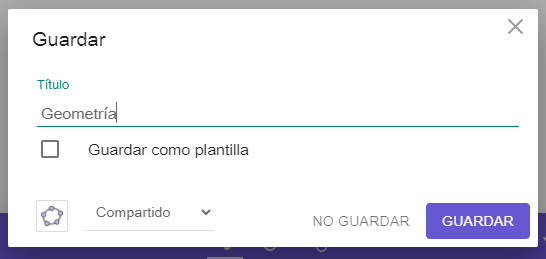
Guardar como plantilla
Es posible guardar un archivo como plantilla para reutilizar para nuevos recursos.
Abre el  Menú, selecciona
Menú, selecciona  Guardar y da un título a tu archivo. Selecciona la casilla Guardar como plantilla y a continuación da click en Guardar.
Nota: La configuración general del lienzo, el color y estilo del lápiz serán guardados en la plantilla.
Guardar y da un título a tu archivo. Selecciona la casilla Guardar como plantilla y a continuación da click en Guardar.
Nota: La configuración general del lienzo, el color y estilo del lápiz serán guardados en la plantilla.
 Menú, selecciona
Menú, selecciona  Guardar y da un título a tu archivo. Selecciona la casilla Guardar como plantilla y a continuación da click en Guardar.
Nota: La configuración general del lienzo, el color y estilo del lápiz serán guardados en la plantilla.
Guardar y da un título a tu archivo. Selecciona la casilla Guardar como plantilla y a continuación da click en Guardar.
Nota: La configuración general del lienzo, el color y estilo del lápiz serán guardados en la plantilla.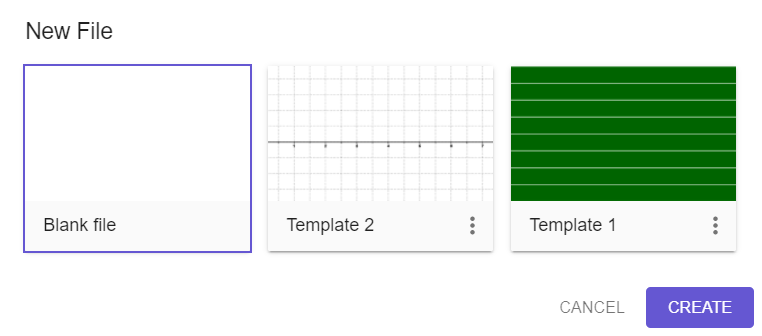
Abrir una plantilla y crear un archivo nuevo
Abre el  Menú y selecciona
Menú y selecciona  Borrar todo para comenzar un nuevo archivo.
En la ventana de diálogo puedes acceder a una vista general de las plantillas que hayas creado. Elige una de tus plantillas y selecciona Crear para comenzarun nuevo archivo basado en tu plantilla.
También puedes crear un archivo en blanco seleccionando Archivo en blanco y Crear.
Nota: Al utilizar una plantilla, se crea un nuevo archivo. No sobrescribes el archivo de la plantilla.
Borrar todo para comenzar un nuevo archivo.
En la ventana de diálogo puedes acceder a una vista general de las plantillas que hayas creado. Elige una de tus plantillas y selecciona Crear para comenzarun nuevo archivo basado en tu plantilla.
También puedes crear un archivo en blanco seleccionando Archivo en blanco y Crear.
Nota: Al utilizar una plantilla, se crea un nuevo archivo. No sobrescribes el archivo de la plantilla.
 Menú y selecciona
Menú y selecciona  Borrar todo para comenzar un nuevo archivo.
En la ventana de diálogo puedes acceder a una vista general de las plantillas que hayas creado. Elige una de tus plantillas y selecciona Crear para comenzarun nuevo archivo basado en tu plantilla.
También puedes crear un archivo en blanco seleccionando Archivo en blanco y Crear.
Nota: Al utilizar una plantilla, se crea un nuevo archivo. No sobrescribes el archivo de la plantilla.
Borrar todo para comenzar un nuevo archivo.
En la ventana de diálogo puedes acceder a una vista general de las plantillas que hayas creado. Elige una de tus plantillas y selecciona Crear para comenzarun nuevo archivo basado en tu plantilla.
También puedes crear un archivo en blanco seleccionando Archivo en blanco y Crear.
Nota: Al utilizar una plantilla, se crea un nuevo archivo. No sobrescribes el archivo de la plantilla.Abrir un archivo
Abre un archivo seleccionando Abrir en el  Menú.
Busca un archivo de GeoGebra en línea o un archivo .ggs fuera de línea en tu dispositivo para abrirlo.
Menú.
Busca un archivo de GeoGebra en línea o un archivo .ggs fuera de línea en tu dispositivo para abrirlo.
 Menú.
Busca un archivo de GeoGebra en línea o un archivo .ggs fuera de línea en tu dispositivo para abrirlo.
Menú.
Busca un archivo de GeoGebra en línea o un archivo .ggs fuera de línea en tu dispositivo para abrirlo.Comparte tu archivo
Comparte tus archivos con otros usuarios o con tus estudiantes seleccionando  Compartir desde el
Compartir desde el  Menú o con el botón
Menú o con el botón  Compartir que está en la cabecera.
Nota: Se te pedirá que guardes el archivo en línea si no lo has hecho antes.
Obtendrás un enlace para compartir que podrás enviar a tus colegas y estudiantes.
Compartir que está en la cabecera.
Nota: Se te pedirá que guardes el archivo en línea si no lo has hecho antes.
Obtendrás un enlace para compartir que podrás enviar a tus colegas y estudiantes.
 Compartir desde el
Compartir desde el  Menú o con el botón
Menú o con el botón  Compartir que está en la cabecera.
Nota: Se te pedirá que guardes el archivo en línea si no lo has hecho antes.
Obtendrás un enlace para compartir que podrás enviar a tus colegas y estudiantes.
Compartir que está en la cabecera.
Nota: Se te pedirá que guardes el archivo en línea si no lo has hecho antes.
Obtendrás un enlace para compartir que podrás enviar a tus colegas y estudiantes.